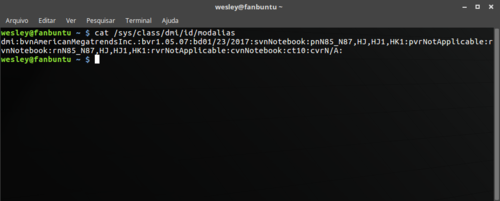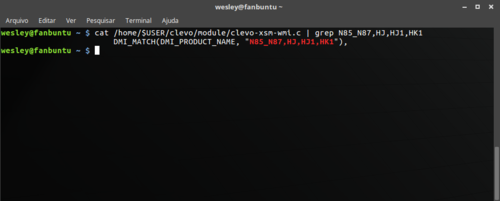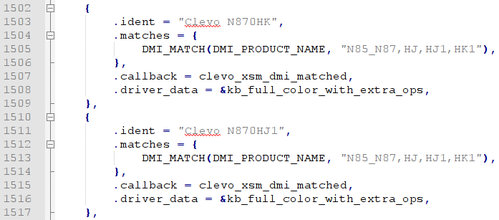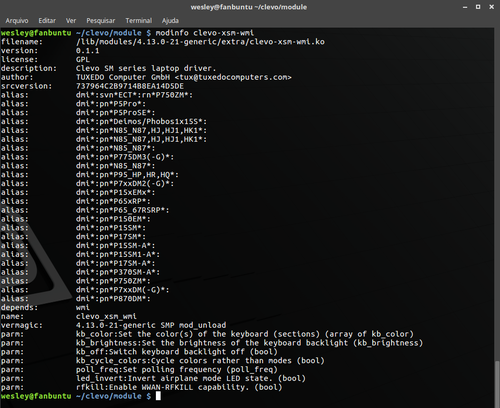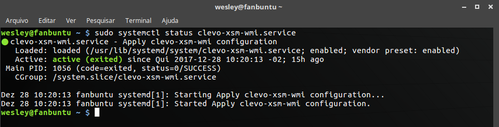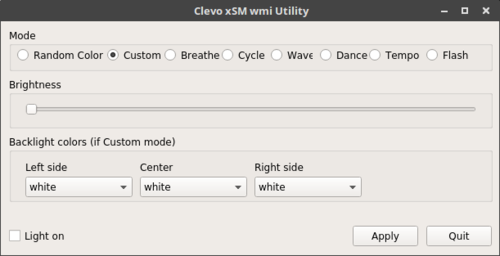Teclado Retroiluminado (Backlight) Notebook Avell (Clevo) no Linux Mint ou Ubuntu - Configuração
Publicado por Wesley Oliveira em 07/02/2018
[ Hits: 26.923 ]
Teclado Retroiluminado (Backlight) Notebook Avell (Clevo) no Linux Mint ou Ubuntu - Configuração
Comprei um notebook Avell G1711 Iron e ao instalar qualquer distro Linux no mesmo, o teclado iluminado fica na cor azul e não oferece qualquer mudança de cor ou até mesmo opção de desligar a iluminação.
Após várias semanas de pesquisa, encontrei um fórum falando a respeito da equipe "TUXEDO Computer" que descobriu por engenharia reversa como os teclados retroiluminados da Clevo (Avell) funcionam e criaram um drive para os mesmos. Atualmente, o drive suporta vários modelos de notebooks e o instalei com sucesso no meu Avell G1711 Iron, usando o Linux Mint 18.3 com várias versões do kernel 4.13.
Como passei muito tempo pesquisando a instalação e a configuração desse drive e vi que muitas pessoas tem perguntado sobre como fazer a iluminação dos teclados Avell funcionar no Linux, resolvi criar o tutorial explicando o processo.
Vou deixar todos as fontes relacionados com minhas pesquisas no final do tutorial. Recomendo ler e entender todos os passos antes de iniciar qualquer procedimento.
Descobrindo o modelo do seu Avell Clevo pelo "DMI_PRODUCT_NAME" e "ident":
Não deixe na área de trabalho, pois pode gerar erro durante a compilação/instalação do driver: 37c470bc8c3c.zip
Descubra o "DMI_PRODUCT_NAME" do seu Clevo:
cat /sys/class/dmi/id/modalias
No meu caso, o retorno foi "N85_N87,HJ,HJ1,HK1", ou seja, pode ser qualquer modelo Clevo nessa faixa específica, daí a importância do próximo passo. Descubra o "ident" exato do seu notebook no site da Clevo através da faixa DMI descoberta acima: 藍天Clevo
Aqui, eu apenas criei as possibilidades e comparei cada modelo do site com o meu, por exemplo, meu note poderia ser qualquer modelo iniciado com N85 ou N87 terminado com HJ, HJ1 ou HK1, ou seja, seis possibilidades. Após comparar meu hardware com os seis modelos do site, descobri que meu Avell G1711 Iron é o Clevo N870HJ1.
Verifique se o "ident" ou o "DMI_PRODUCT_NAME" descobertos nos passos anteriores estão dentro do arquivo "clevo-xsm-wmi.c":
cat /home/$USER/clevo/module/clevo-xsm-wmi.c | grep <ident> ou <DMI_PRODUCT_NAME>
No meu caso, não achei o "ident", mas achei o "DMI_PRODUCT_NAME" configurado para outro modelo. Apenas repliquei a configuração no arquivo "clevo-xsm-wmi.c" trocando o "ident":
Passada a parte mais complicada que foi a identificação do modelo do notebook, inicie a compilação/instalação do drive.
Atualize sua distro:
sudo apt update && sudo apt dist-upgrade -y
Instale as dependências abaixo:
sudo apt install build-essential linux-headers-$(uname -r) dkms qt5-default qt5-qmake
Instale o módulo no kernel:
cd clevo/module
make
sudo make install
sudo depmod
Em caso de problema de SSL (Can't read private key' during 'make install) após executar o "make install", execute:
sudo install -m644 clevo-xsm-wmi.ko /lib/modules/$(uname -r)/extra
sudo depmod
Verifique se o módulo foi instalado com sucesso:
modinfo clevo-xsm-wmi Se você der um boot no sistema agora, o drive já estará inserido no kernel e você poderá modificar as cores do seu teclado com as combinações de teclas abaixo:
Instale o utilitário "clevo-xsm-wmi":
cd clevo/utility
qmake
make
sudo install -Dm755 clevo-xsm-wmi /usr/bin/clevo-xsm-wmi
sudo install -Dm755 systemd/clevo-xsm-wmi.service /usr/lib/systemd/system/clevo-xsm-wmi.service
Restauração de cores padrão durante boot (as três partes do teclado vão piscar uma vez nessas cores durante o boot):
sudo tee /etc/modprobe.d/clevo-xsm-wmi.conf <<< 'options clevo-xsm-wmi kb_color=white,white,white kb_brightness=1'
Configurando o serviço Clevo para executar no boot:
sudo systemctl enable clevo-xsm-wmi.service
Reinicie o sistema:
sudo reboot
Verifique o status do serviço Clevo (se está habilitado [enable] e se está em execução [running]:
sudo systemctl status clevo-xsm-wmi.service Configure as cores das teclas pelo aplicativo Clevo:
sudo clevo-xsm-wmi Havendo dúvidas ou problemas durante a instalação, consulte os dois links do Bitbucket abaixo, onde está o repositório do drive bem como fóruns de discussão sobre o assunto.
Após várias semanas de pesquisa, encontrei um fórum falando a respeito da equipe "TUXEDO Computer" que descobriu por engenharia reversa como os teclados retroiluminados da Clevo (Avell) funcionam e criaram um drive para os mesmos. Atualmente, o drive suporta vários modelos de notebooks e o instalei com sucesso no meu Avell G1711 Iron, usando o Linux Mint 18.3 com várias versões do kernel 4.13.
Como passei muito tempo pesquisando a instalação e a configuração desse drive e vi que muitas pessoas tem perguntado sobre como fazer a iluminação dos teclados Avell funcionar no Linux, resolvi criar o tutorial explicando o processo.
Vou deixar todos as fontes relacionados com minhas pesquisas no final do tutorial. Recomendo ler e entender todos os passos antes de iniciar qualquer procedimento.
Descobrindo o modelo do seu Avell Clevo pelo "DMI_PRODUCT_NAME" e "ident":
Instalação e configuração
Baixe o arquivo "37c470bc8c3c.zip", descompacte, renomeie a pasta "tuxedocomputers-clevo-xsm-wmi-37c470bc8c3c" para "clevo" e coloque a mesma no seu Home.Não deixe na área de trabalho, pois pode gerar erro durante a compilação/instalação do driver: 37c470bc8c3c.zip
Descubra o "DMI_PRODUCT_NAME" do seu Clevo:
cat /sys/class/dmi/id/modalias
No meu caso, o retorno foi "N85_N87,HJ,HJ1,HK1", ou seja, pode ser qualquer modelo Clevo nessa faixa específica, daí a importância do próximo passo. Descubra o "ident" exato do seu notebook no site da Clevo através da faixa DMI descoberta acima: 藍天Clevo
Aqui, eu apenas criei as possibilidades e comparei cada modelo do site com o meu, por exemplo, meu note poderia ser qualquer modelo iniciado com N85 ou N87 terminado com HJ, HJ1 ou HK1, ou seja, seis possibilidades. Após comparar meu hardware com os seis modelos do site, descobri que meu Avell G1711 Iron é o Clevo N870HJ1.
Verifique se o "ident" ou o "DMI_PRODUCT_NAME" descobertos nos passos anteriores estão dentro do arquivo "clevo-xsm-wmi.c":
cat /home/$USER/clevo/module/clevo-xsm-wmi.c | grep <ident> ou <DMI_PRODUCT_NAME>
No meu caso, não achei o "ident", mas achei o "DMI_PRODUCT_NAME" configurado para outro modelo. Apenas repliquei a configuração no arquivo "clevo-xsm-wmi.c" trocando o "ident":
{
.ident = "Clevo N870HJ1",
.matches = {
DMI_MATCH(DMI_PRODUCT_NAME, "N85_N87,HJ,HJ1,HK1"),
},
.callback = clevo_xsm_dmi_matched,
.driver_data = &kb_full_color_with_extra_ops,
},
Passada a parte mais complicada que foi a identificação do modelo do notebook, inicie a compilação/instalação do drive.
Pós-atualização de Kernel
Se for instalar atualizações ou um novo kernel, faça de uma vez, pois a cada nova versão de kernel instalada, você terá que repetir os passos abaixo para a iluminação do teclado funcionar.Atualize sua distro:
sudo apt update && sudo apt dist-upgrade -y
Instale as dependências abaixo:
sudo apt install build-essential linux-headers-$(uname -r) dkms qt5-default qt5-qmake
Instale o módulo no kernel:
cd clevo/module
make
sudo make install
sudo depmod
Em caso de problema de SSL (Can't read private key' during 'make install) após executar o "make install", execute:
sudo install -m644 clevo-xsm-wmi.ko /lib/modules/$(uname -r)/extra
sudo depmod
Verifique se o módulo foi instalado com sucesso:
modinfo clevo-xsm-wmi Se você der um boot no sistema agora, o drive já estará inserido no kernel e você poderá modificar as cores do seu teclado com as combinações de teclas abaixo:
- Fn* = liga/desliga as luzes;
- Fn/ = muda as cores das luzes;
- Fn- = diminui o brilho das luzes;
- Fn+ = aumenta o brilho das luzes.
Com interface gráfica
Caso queira instalar o utilitário "clevo-xsm-wmi" com interface gráfica, prossiga com os próximos passos a partir do seu home:Instale o utilitário "clevo-xsm-wmi":
cd clevo/utility
qmake
make
sudo install -Dm755 clevo-xsm-wmi /usr/bin/clevo-xsm-wmi
sudo install -Dm755 systemd/clevo-xsm-wmi.service /usr/lib/systemd/system/clevo-xsm-wmi.service
Restauração de cores padrão durante boot (as três partes do teclado vão piscar uma vez nessas cores durante o boot):
sudo tee /etc/modprobe.d/clevo-xsm-wmi.conf <<< 'options clevo-xsm-wmi kb_color=white,white,white kb_brightness=1'
Configurando o serviço Clevo para executar no boot:
sudo systemctl enable clevo-xsm-wmi.service
Reinicie o sistema:
sudo reboot
Verifique o status do serviço Clevo (se está habilitado [enable] e se está em execução [running]:
sudo systemctl status clevo-xsm-wmi.service Configure as cores das teclas pelo aplicativo Clevo:
sudo clevo-xsm-wmi Havendo dúvidas ou problemas durante a instalação, consulte os dois links do Bitbucket abaixo, onde está o repositório do drive bem como fóruns de discussão sobre o assunto.
Fontes
- tuxedocomputers / clevo-xsm-wmi — Bitbucket
- kamath-r / clevo-xsm-wmi / source / — Bitbucket
- http://forums.whirlpool.net.au/archive/2636929
- Bug #902332 “Hotkeys for adjust the keyboard-backlight don't wor...” : Bugs : udev package : Ubuntu
- 藍天Clevo
Outras dicas deste autor
Nenhuma dica encontrada.
Leitura recomendada
OpenJDK no Banco do Brasil (CrunchBang)
Plugin Java no Banco do Brasil para Ubuntu 64 bits
Conectando-se à rede EFNET c/ ipv6
Fazendo o terminal mostrar asteriscos ao digitar senha
Comentários
[1] Comentário enviado por paulomalem em 13/02/2018 - 13:09h
Cara, primeiramente muito obrigado por compartilhar tal informação.
Eu tenho um Avell W1711 e estava quebrando a cabeça para conseguir alterar e ligar/desligar os leds, segui seu tutorial e consegui perfeitamente!
Como você tem Avell também, gostaria de saber se você conseguiu instalar a GPU, no meu caso estou utilizando o Debian Stretch (9), consegui deixar ele redondo, está tudo perfeito tirando a instalação da GPU, final de semana passado eu segui a maioria dos tutoriais que encontrei na internet, todos quebravam o sistema após o reboot, como precisava trabalhar deixei para tentar novamente mais tarde, mas realmente só tentarei novamente quando ver algum relato interessante.
OBS: GTX 1050 TI 4GB
########################
OS: Debian 9.3 stretch
Kernel: x86_64 Linux 4.9.0-5-amd64
DE: Gnome
CPU: Intel Core i7-7700HQ CPU @ 3.8GHz
GPU: Mesa DRI Intel(R) Kabylake GT2
RAM: 10687MiB / 15939MiB
########################
Cara, primeiramente muito obrigado por compartilhar tal informação.
Eu tenho um Avell W1711 e estava quebrando a cabeça para conseguir alterar e ligar/desligar os leds, segui seu tutorial e consegui perfeitamente!
Como você tem Avell também, gostaria de saber se você conseguiu instalar a GPU, no meu caso estou utilizando o Debian Stretch (9), consegui deixar ele redondo, está tudo perfeito tirando a instalação da GPU, final de semana passado eu segui a maioria dos tutoriais que encontrei na internet, todos quebravam o sistema após o reboot, como precisava trabalhar deixei para tentar novamente mais tarde, mas realmente só tentarei novamente quando ver algum relato interessante.
OBS: GTX 1050 TI 4GB
########################
OS: Debian 9.3 stretch
Kernel: x86_64 Linux 4.9.0-5-amd64
DE: Gnome
CPU: Intel Core i7-7700HQ CPU @ 3.8GHz
GPU: Mesa DRI Intel(R) Kabylake GT2
RAM: 10687MiB / 15939MiB
########################
[2] Comentário enviado por Fandroid em 13/02/2018 - 14:49h
Paulomalem,
Que bom que você conseguiu instalar o drive para o teclado!
Sobre a GPU, como eu uso o Linux Mint, as coisas são bem mais fáceis de instalar.
A versão mais estável, testada pela equipe Mint já fica disponível no gerenciador de drives da distro, funciona perfeitamente, porém eu adiciono um repositório (PPA) para ter as versões mais recentes disponibilizadas pela NVidia para Ubuntu e derivados: https://launchpad.net/~graphics-drivers/+archive/ubuntu/ppa.
No Debian, tente seguir esse tutorial e veja se funciona: https://www.diolinux.com.br/2017/09/deepin-linux-gamer-nvidia-driver-kernel-mesa.html
Vi o DioLinux falando bem desse tutorial onde o YouTuber Erickson Amaral, do canal Livre Software, "tuna" o Deepin (baseado em Debian) para rodar alguns jogos e a placa dele era uma NVidia. É um tutorial um pouco radical, pois o Erickson usa um kernel Ubuntu no Deepin (ele deixa claro que não é necessário a mudança de kernel) para seguir com as melhorias e instalação de drives (tanto NVidia como Mesa).
Se decidir seguir o tutorial, dê seu feedback falando se funcionou, ok?
Boa sorte!!!
Paulomalem,
Que bom que você conseguiu instalar o drive para o teclado!
Sobre a GPU, como eu uso o Linux Mint, as coisas são bem mais fáceis de instalar.
A versão mais estável, testada pela equipe Mint já fica disponível no gerenciador de drives da distro, funciona perfeitamente, porém eu adiciono um repositório (PPA) para ter as versões mais recentes disponibilizadas pela NVidia para Ubuntu e derivados: https://launchpad.net/~graphics-drivers/+archive/ubuntu/ppa.
No Debian, tente seguir esse tutorial e veja se funciona: https://www.diolinux.com.br/2017/09/deepin-linux-gamer-nvidia-driver-kernel-mesa.html
Vi o DioLinux falando bem desse tutorial onde o YouTuber Erickson Amaral, do canal Livre Software, "tuna" o Deepin (baseado em Debian) para rodar alguns jogos e a placa dele era uma NVidia. É um tutorial um pouco radical, pois o Erickson usa um kernel Ubuntu no Deepin (ele deixa claro que não é necessário a mudança de kernel) para seguir com as melhorias e instalação de drives (tanto NVidia como Mesa).
Se decidir seguir o tutorial, dê seu feedback falando se funcionou, ok?
Boa sorte!!!
[3] Comentário enviado por DBBRINFO em 09/05/2018 - 13:14h
Wesley, boa tarde.
Primeiramente, parabéns pela sua receita "Teclado Retroiluminado (Backlight) Notebook Avell (Clevo) no Linux Mint ou Ubuntu - Configuração" postada 07/02/18.
Esta receita é de fundamental, repito, de fundamental ajuda para nós proprietários de notebook Avell.
Tenho um G1511 IRON i7 7700hq video NVIDIA GTX 1050TI, notebook da ultima geração dos modelos IRON. O modelo na Clevo é N85_N87,HJ,HJ1,HK1
Já tentei de tudo que voce possa imaginar, e não consigo instalar Linux de jeito nenhum... até consigo instalar, mas quando eu digito o usuario e senha, simplesmente trava...
Uma coisa que percebi, é que nesta BIOS não a opção do vídeo DISCRETE/HIBRYD, pois se tivesse eu isolava a interface NVIDIA e deixaria somente Intel.
Nos modelos anterior da AVELL tinha esta opção, só que não sei porque eles tiraram esta opção. Chego a desconfiar que isto pode ser até de propósito para que o Linux não tenha uma acensão....
O problema é que necessito de usar Linux, pois eu programo em Python e outras necessidades que somente Linux oferece, além de não ter que pagar por tantos softwares caros...
Wesley, por favor, se voce puder me ajudar eu agradeço, inclusive tô até disposto e comprar uma maquina igual a sua, caso eu ache na internet pra vender.
Tentei achar seu email, mas não consegui.
Se puder me ajudar, eu agradeço.
Muito obrigado
Wesley, boa tarde.
Primeiramente, parabéns pela sua receita "Teclado Retroiluminado (Backlight) Notebook Avell (Clevo) no Linux Mint ou Ubuntu - Configuração" postada 07/02/18.
Esta receita é de fundamental, repito, de fundamental ajuda para nós proprietários de notebook Avell.
Tenho um G1511 IRON i7 7700hq video NVIDIA GTX 1050TI, notebook da ultima geração dos modelos IRON. O modelo na Clevo é N85_N87,HJ,HJ1,HK1
Já tentei de tudo que voce possa imaginar, e não consigo instalar Linux de jeito nenhum... até consigo instalar, mas quando eu digito o usuario e senha, simplesmente trava...
Uma coisa que percebi, é que nesta BIOS não a opção do vídeo DISCRETE/HIBRYD, pois se tivesse eu isolava a interface NVIDIA e deixaria somente Intel.
Nos modelos anterior da AVELL tinha esta opção, só que não sei porque eles tiraram esta opção. Chego a desconfiar que isto pode ser até de propósito para que o Linux não tenha uma acensão....
O problema é que necessito de usar Linux, pois eu programo em Python e outras necessidades que somente Linux oferece, além de não ter que pagar por tantos softwares caros...
Wesley, por favor, se voce puder me ajudar eu agradeço, inclusive tô até disposto e comprar uma maquina igual a sua, caso eu ache na internet pra vender.
Tentei achar seu email, mas não consegui.
Se puder me ajudar, eu agradeço.
Muito obrigado
[4] Comentário enviado por Fandroid em 08/07/2018 - 18:20h
DBBRINFO, tudo bem?!
Cara, me desculpe por não ter respondido antes, acredito que a essa altura vc já tenha resolvido seu problema, mas vamos lá! Supondo que ainda esteja tentando instalar alguma distro Linux ou que mais alguém se depare com a mesma situação, segue uma dica que pode resolver o problema:
Isso acontece devido a falta do driver da NVidia e a presença do driver Noveau. Inclusive, as últimas ISOs do PartedMagic já vem com a opção de matar o nouveau no menu "FailSafe" para usuários que possuem placas NVidia, pois o SO simplesmente não carrega se não matá-lo. No meu caso, eu conseguia logar, mas ao carregar a interface gráfica (Cinnamon), o note travava.
RESOLUÇÃO:
Na tela de boot do grub, pressione a tecla "e", vá no final da linha que se inicia com "linux", dê um espaço e digite "nouveau.modeset=0" (sem as aspas). Pressione "F10" para seguir com o boot. O sistema vai ignorar o uso do drive nouveau e irá usar o antigo Xorg.
Quando conseguir instalar o sistema, dê reboot e repita o passo acima na tela do grub. Entre no sistema, instale o drive da NVidia e a situação estará resolvida. Se sua distro for o Ubuntu ou alguma derivação dele, recomendo vc usar o PPA "graphics-drivers/ppa". Vou deixar alguns links explicativos abaixo, ok? Espero ter te ajudado ou ajudado mais alguém que estiver com o mesmo problema.
https://askubuntu.com/questions/747314/is-nomodeset-still-required
https://community.linuxmint.com/tutorial/view/842
https://linuxconfig.org/how-to-disable-nouveau-nvidia-driver-on-ubuntu-18-04-bionic-beaver-linux
DBBRINFO, tudo bem?!
Cara, me desculpe por não ter respondido antes, acredito que a essa altura vc já tenha resolvido seu problema, mas vamos lá! Supondo que ainda esteja tentando instalar alguma distro Linux ou que mais alguém se depare com a mesma situação, segue uma dica que pode resolver o problema:
Isso acontece devido a falta do driver da NVidia e a presença do driver Noveau. Inclusive, as últimas ISOs do PartedMagic já vem com a opção de matar o nouveau no menu "FailSafe" para usuários que possuem placas NVidia, pois o SO simplesmente não carrega se não matá-lo. No meu caso, eu conseguia logar, mas ao carregar a interface gráfica (Cinnamon), o note travava.
RESOLUÇÃO:
Na tela de boot do grub, pressione a tecla "e", vá no final da linha que se inicia com "linux", dê um espaço e digite "nouveau.modeset=0" (sem as aspas). Pressione "F10" para seguir com o boot. O sistema vai ignorar o uso do drive nouveau e irá usar o antigo Xorg.
Quando conseguir instalar o sistema, dê reboot e repita o passo acima na tela do grub. Entre no sistema, instale o drive da NVidia e a situação estará resolvida. Se sua distro for o Ubuntu ou alguma derivação dele, recomendo vc usar o PPA "graphics-drivers/ppa". Vou deixar alguns links explicativos abaixo, ok? Espero ter te ajudado ou ajudado mais alguém que estiver com o mesmo problema.
https://askubuntu.com/questions/747314/is-nomodeset-still-required
https://community.linuxmint.com/tutorial/view/842
https://linuxconfig.org/how-to-disable-nouveau-nvidia-driver-on-ubuntu-18-04-bionic-beaver-linux
[5] Comentário enviado por shadow98745 em 24/07/2018 - 12:22h
Opa Wesley beleza? Eu tenho um Avell 1513 Mxti e tentei fazer o procedimento parecido com o seu para fazer o teclado retroiluminado funcionar no Ubuntu, mas não funcionou :/
Você sabe como arrumar para este modelo? Ou alguém da comunidade conseguiu fazer funcionar?
Outra coisa que notei é que o notebook parece não hibernar direito. Sempre que coloco ele para hibernar ele desliga tudo, mas parece que algum componente ainda fica ligado internamente pois ele esquenta bastante na região to mouse pad e a bateria é consumida rapidamente. Alguém já passou por este problema também?
Obrigado desde já!
Opa Wesley beleza? Eu tenho um Avell 1513 Mxti e tentei fazer o procedimento parecido com o seu para fazer o teclado retroiluminado funcionar no Ubuntu, mas não funcionou :/
Você sabe como arrumar para este modelo? Ou alguém da comunidade conseguiu fazer funcionar?
Outra coisa que notei é que o notebook parece não hibernar direito. Sempre que coloco ele para hibernar ele desliga tudo, mas parece que algum componente ainda fica ligado internamente pois ele esquenta bastante na região to mouse pad e a bateria é consumida rapidamente. Alguém já passou por este problema também?
Obrigado desde já!
[6] Comentário enviado por Fandroid em 01/08/2018 - 21:52h
[5] Comentário enviado por shadow98745 em 24/07/2018 - 12:22h
Opa Wesley beleza? Eu tenho um Avell 1513 Mxti e tentei fazer o procedimento parecido com o seu para fazer o teclado retroiluminado funcionar no Ubuntu, mas não funcionou :/
Você sabe como arrumar para este modelo? Ou alguém da comunidade conseguiu fazer funcionar?
Outra coisa que notei é que o notebook parece não hibernar direito. Sempre que coloco ele para hibernar ele desliga tudo, mas parece que algum componente ainda fica ligado internamente pois ele esquenta bastante na região to mouse pad e a bateria é consumida rapidamente. Alguém já passou por este problema também?
Obrigado desde já!
Shadow98745,
Você terá que descobrir primeiro se o seu note é realmente um Clevo, analisando o "DMI_PRODUCT_NAME" e "ident" dele (início do post fala sobre isso). Se ele for um Clevo, terá que seguir os demais passos do tutorial para saber se o drive tem compatibilidade com o modelo descoberto. Já leve em consideração que talvez você tenha que modificar ou inserir alguma linha no arquivo "clevo-xsm-wmi.c" com o "ident" descoberto e refazer a instalação do drive. Eu sei que descrevendo assim parece complicado (desculpe por isso), mas a parte de descobrir o modelo Clevo do note realmente dá um pouco de trabalho. Tenha paciência e tente reler o tutorial. O site da Clevo não ajuda muito também na procura dos modelos, mas foi a única forma que achei para montar o tutorial. Sobre a hibernação, nunca passei por esse problema usando o Mint.
[5] Comentário enviado por shadow98745 em 24/07/2018 - 12:22h
Opa Wesley beleza? Eu tenho um Avell 1513 Mxti e tentei fazer o procedimento parecido com o seu para fazer o teclado retroiluminado funcionar no Ubuntu, mas não funcionou :/
Você sabe como arrumar para este modelo? Ou alguém da comunidade conseguiu fazer funcionar?
Outra coisa que notei é que o notebook parece não hibernar direito. Sempre que coloco ele para hibernar ele desliga tudo, mas parece que algum componente ainda fica ligado internamente pois ele esquenta bastante na região to mouse pad e a bateria é consumida rapidamente. Alguém já passou por este problema também?
Obrigado desde já!
Shadow98745,
Você terá que descobrir primeiro se o seu note é realmente um Clevo, analisando o "DMI_PRODUCT_NAME" e "ident" dele (início do post fala sobre isso). Se ele for um Clevo, terá que seguir os demais passos do tutorial para saber se o drive tem compatibilidade com o modelo descoberto. Já leve em consideração que talvez você tenha que modificar ou inserir alguma linha no arquivo "clevo-xsm-wmi.c" com o "ident" descoberto e refazer a instalação do drive. Eu sei que descrevendo assim parece complicado (desculpe por isso), mas a parte de descobrir o modelo Clevo do note realmente dá um pouco de trabalho. Tenha paciência e tente reler o tutorial. O site da Clevo não ajuda muito também na procura dos modelos, mas foi a única forma que achei para montar o tutorial. Sobre a hibernação, nunca passei por esse problema usando o Mint.
[7] Comentário enviado por felipebasso em 06/01/2019 - 15:36h
Ola Wesley. Ótima Postagem. Parabéns.
Pessoal tenho um avell g1511 a51
Ola Wesley. Ótima Postagem. Parabéns.
Pessoal tenho um avell g1511 a51
[8] Comentário enviado por felipebasso em 06/01/2019 - 15:40h
Parabens Wesley. Otima postagem
Pessoal, tenho um avell G1511 a51 e apesar de ter tido alguns problemas na instalçao do ubuntu nele (coloquei algumas linhas no grub) ele tem rodado liso. MENOS a luz do teclado que mantem o padrão azul e não troca nem desliga. Seguindo o procedimento tive esse resultado AvellNotebooks:pnN8X0EK1 e dando uma olhada no site da clevo creio que tenho um modelo coicidente com o clevo N860.
Infelizmente o drive não funcionou no meu note e estou procurando ou modifica-lo ou aguardar novas atualizações.
Alguem tem alguma ideia?
Parabens Wesley. Otima postagem
Pessoal, tenho um avell G1511 a51 e apesar de ter tido alguns problemas na instalçao do ubuntu nele (coloquei algumas linhas no grub) ele tem rodado liso. MENOS a luz do teclado que mantem o padrão azul e não troca nem desliga. Seguindo o procedimento tive esse resultado AvellNotebooks:pnN8X0EK1 e dando uma olhada no site da clevo creio que tenho um modelo coicidente com o clevo N860.
Infelizmente o drive não funcionou no meu note e estou procurando ou modifica-lo ou aguardar novas atualizações.
Alguem tem alguma ideia?
[9] Comentário enviado por Fandroid em 06/01/2019 - 17:41h
[8] Comentário enviado por felipebasso em 06/01/2019 - 15:40h
Parabens Wesley. Otima postagem
Pessoal, tenho um avell G1511 a51 e apesar de ter tido alguns problemas na instalçao do ubuntu nele (coloquei algumas linhas no grub) ele tem rodado liso. MENOS a luz do teclado que mantem o padrão azul e não troca nem desliga. Seguindo o procedimento tive esse resultado AvellNotebooks:pnN8X0EK1 e dando uma olhada no site da clevo creio que tenho um modelo coicidente com o clevo N860.
Infelizmente o drive não funcionou no meu note e estou procurando ou modifica-lo ou aguardar novas atualizações.
Alguem tem alguma ideia?
Felipe, obrigado!
Dê uma olhada no site do projeto, pois lá tem mais informações a respeito dos modelos suportados e como o drive já passou por diversas atualizações após eu ter criado este post, acredito que se você pegar uma versão mais nova do mesmo e tentar instalar, talvez a retro-iluminação do seu teclado funcione. Fique atento, pois existe um método de instalação na página deles, porém pode haver algumas observações nos arquivos "read-me" dentro do pacote zip do drive que pode lhe orientar melhor, ok?
Link do projeto: https://bitbucket.org/tuxedocomputers/clevo-xsm-wmi/overview
Boa sorte!
[8] Comentário enviado por felipebasso em 06/01/2019 - 15:40h
Parabens Wesley. Otima postagem
Pessoal, tenho um avell G1511 a51 e apesar de ter tido alguns problemas na instalçao do ubuntu nele (coloquei algumas linhas no grub) ele tem rodado liso. MENOS a luz do teclado que mantem o padrão azul e não troca nem desliga. Seguindo o procedimento tive esse resultado AvellNotebooks:pnN8X0EK1 e dando uma olhada no site da clevo creio que tenho um modelo coicidente com o clevo N860.
Infelizmente o drive não funcionou no meu note e estou procurando ou modifica-lo ou aguardar novas atualizações.
Alguem tem alguma ideia?
Felipe, obrigado!
Dê uma olhada no site do projeto, pois lá tem mais informações a respeito dos modelos suportados e como o drive já passou por diversas atualizações após eu ter criado este post, acredito que se você pegar uma versão mais nova do mesmo e tentar instalar, talvez a retro-iluminação do seu teclado funcione. Fique atento, pois existe um método de instalação na página deles, porém pode haver algumas observações nos arquivos "read-me" dentro do pacote zip do drive que pode lhe orientar melhor, ok?
Link do projeto: https://bitbucket.org/tuxedocomputers/clevo-xsm-wmi/overview
Boa sorte!
[10] Comentário enviado por bybinhabr em 12/03/2019 - 09:04h
Olá! Comprei um Avell G1513 Fox 7 e parece que é diferente o "hardware", veja o retorno:
dmi:bvnAmericanMegatrendsInc.:bvrN.1.10:bd11/09/2018:svnAvellHighPerformance:pn1513series:pvrStandard:rvnAvellHighPerformance:rnGI5CN5E:rvrStandard:cvnAvellHighPerformance:ct10:cvrStandard:
Será que funciona usando esse software Clevo?
att,
Barbara
Olá! Comprei um Avell G1513 Fox 7 e parece que é diferente o "hardware", veja o retorno:
dmi:bvnAmericanMegatrendsInc.:bvrN.1.10:bd11/09/2018:svnAvellHighPerformance:pn1513series:pvrStandard:rvnAvellHighPerformance:rnGI5CN5E:rvrStandard:cvnAvellHighPerformance:ct10:cvrStandard:
Será que funciona usando esse software Clevo?
att,
Barbara
[11] Comentário enviado por Fandroid em 15/03/2019 - 22:49h
[10] Comentário enviado por bybinhabr em 12/03/2019 - 09:04h
Olá! Comprei um Avell G1513 Fox 7 e parece que é diferente o "hardware", veja o retorno:
dmi:bvnAmericanMegatrendsInc.:bvrN.1.10:bd11/09/2018:svnAvellHighPerformance:pn1513series:pvrStandard:rvnAvellHighPerformance:rnGI5CN5E:rvrStandard:cvnAvellHighPerformance:ct10:cvrStandard:
Será que funciona usando esse software Clevo?
att,
Barbara
Barbara, realmente está bem diferente o hardware. Acredito que não vá funcionar, mas se quiser fazer o teste, vá até a fonte https://bitbucket.org/tuxedocomputers/clevo-xsm-wmi e tente baixar a mais recente versão do drive. Lá tem várias informações a respeito dos modelos (Clevo) suportados. Creio que o fabricante do seu note (hardware) seja outro, portanto teste por sua conta e risco. ;)
[10] Comentário enviado por bybinhabr em 12/03/2019 - 09:04h
Olá! Comprei um Avell G1513 Fox 7 e parece que é diferente o "hardware", veja o retorno:
dmi:bvnAmericanMegatrendsInc.:bvrN.1.10:bd11/09/2018:svnAvellHighPerformance:pn1513series:pvrStandard:rvnAvellHighPerformance:rnGI5CN5E:rvrStandard:cvnAvellHighPerformance:ct10:cvrStandard:
Será que funciona usando esse software Clevo?
att,
Barbara
Barbara, realmente está bem diferente o hardware. Acredito que não vá funcionar, mas se quiser fazer o teste, vá até a fonte https://bitbucket.org/tuxedocomputers/clevo-xsm-wmi e tente baixar a mais recente versão do drive. Lá tem várias informações a respeito dos modelos (Clevo) suportados. Creio que o fabricante do seu note (hardware) seja outro, portanto teste por sua conta e risco. ;)
[12] Comentário enviado por fsanti68 em 24/04/2019 - 13:19h
Então... comprei um Avell G1513 Fox-7 e tive a mesma dificuldade. Descobri que esse meu modelo não é Clevo, na verdade é TongFang.
$ cat /sys/class/dmi/id/modalias
dmi:bvnAmericanMegatrendsInc.:bvrN.1.10:bd11/09/2018:svnAvellHighPerformance:pn1513series:pvrStandard:rvnAvellHighPerformance:rnGI5CN5E:rvrStandard:cvnAvellHighPerformance:ct10:cvrStandard:
Aí fucei um montão até achar um indivíduo que tinha uma solução quase pronta. Fiz um fork do projeto do rapaz e dei uma garibada até funcionar. É só baixar do github:
$ git clone https://github.com/fsanti68/ite-rgb-keyboard.git
$ git checkout features
Ele roda com node. Segue o script para chamar o programa:
#!/bin/bash
cwd=$PWD
cd /home/fsanti/vscode-workspace/ite-rgb-keyboard
node index.js $*
cd $cwd
Dá para programar tecla por tecla. Rodando sem parâmetros, ele printa as possibilidades.
Então... comprei um Avell G1513 Fox-7 e tive a mesma dificuldade. Descobri que esse meu modelo não é Clevo, na verdade é TongFang.
$ cat /sys/class/dmi/id/modalias
dmi:bvnAmericanMegatrendsInc.:bvrN.1.10:bd11/09/2018:svnAvellHighPerformance:pn1513series:pvrStandard:rvnAvellHighPerformance:rnGI5CN5E:rvrStandard:cvnAvellHighPerformance:ct10:cvrStandard:
Aí fucei um montão até achar um indivíduo que tinha uma solução quase pronta. Fiz um fork do projeto do rapaz e dei uma garibada até funcionar. É só baixar do github:
$ git clone https://github.com/fsanti68/ite-rgb-keyboard.git
$ git checkout features
Ele roda com node. Segue o script para chamar o programa:
#!/bin/bash
cwd=$PWD
cd /home/fsanti/vscode-workspace/ite-rgb-keyboard
node index.js $*
cd $cwd
Dá para programar tecla por tecla. Rodando sem parâmetros, ele printa as possibilidades.
[13] Comentário enviado por bybinhabr em 24/04/2019 - 19:35h
[12] Comentário enviado por fsanti68 em 24/04/2019 - 13:19h
Então... comprei um Avell G1513 Fox-7 e tive a mesma dificuldade. Descobri que esse meu modelo não é Clevo, na verdade é TongFang.
$ cat /sys/class/dmi/id/modalias
dmi:bvnAmericanMegatrendsInc.:bvrN.1.10:bd11/09/2018:svnAvellHighPerformance:pn1513series:pvrStandard:rvnAvellHighPerformance:rnGI5CN5E:rvrStandard:cvnAvellHighPerformance:ct10:cvrStandard:
Aí fucei um montão até achar um indivíduo que tinha uma solução quase pronta. Fiz um fork do projeto do rapaz e dei uma garibada até funcionar. É só baixar do github:
$ git clone https://github.com/fsanti68/ite-rgb-keyboard.git
$ git checkout features
Ele roda com node. Segue o script para chamar o programa:
#!/bin/bash
cwd=$PWD
cd /home/fsanti/vscode-workspace/ite-rgb-keyboard
node index.js $*
cd $cwd
Dá para programar tecla por tecla. Rodando sem parâmetros, ele printa as possibilidades.
Nossa, que bom que é o mesmo do meu, porque cheguei a reclamar com a Avell por não ter um simples botão para ir mudando as cores! Vou testar fazer o que você falou aí e retorno aqui... se eu não conseguir, levarei no Flisol e peço ajuda dos universitários hehehehe
abraços!
[12] Comentário enviado por fsanti68 em 24/04/2019 - 13:19h
Então... comprei um Avell G1513 Fox-7 e tive a mesma dificuldade. Descobri que esse meu modelo não é Clevo, na verdade é TongFang.
$ cat /sys/class/dmi/id/modalias
dmi:bvnAmericanMegatrendsInc.:bvrN.1.10:bd11/09/2018:svnAvellHighPerformance:pn1513series:pvrStandard:rvnAvellHighPerformance:rnGI5CN5E:rvrStandard:cvnAvellHighPerformance:ct10:cvrStandard:
Aí fucei um montão até achar um indivíduo que tinha uma solução quase pronta. Fiz um fork do projeto do rapaz e dei uma garibada até funcionar. É só baixar do github:
$ git clone https://github.com/fsanti68/ite-rgb-keyboard.git
$ git checkout features
Ele roda com node. Segue o script para chamar o programa:
#!/bin/bash
cwd=$PWD
cd /home/fsanti/vscode-workspace/ite-rgb-keyboard
node index.js $*
cd $cwd
Dá para programar tecla por tecla. Rodando sem parâmetros, ele printa as possibilidades.
Nossa, que bom que é o mesmo do meu, porque cheguei a reclamar com a Avell por não ter um simples botão para ir mudando as cores! Vou testar fazer o que você falou aí e retorno aqui... se eu não conseguir, levarei no Flisol e peço ajuda dos universitários hehehehe
abraços!
[14] Comentário enviado por bybinhabr em 29/04/2019 - 08:28h
Fui no Flisol Curitiba e o Flavio ajeitou para mim. Ele ainda fez uns paranauês que ao ligar o notebook já muda a cor para a que eu quero: "teal". Ele colocou 35 segundos de delay para trocar a cor por causa da firula que fica trocando as cores antes de ligar tudo, aí funcionou! Obrigada pelas dicas! Pedi ao Flavio para postar aqui o que ele fez certinho, mas sua solução funciona de boa!
abraços!
Barbara
Fui no Flisol Curitiba e o Flavio ajeitou para mim. Ele ainda fez uns paranauês que ao ligar o notebook já muda a cor para a que eu quero: "teal". Ele colocou 35 segundos de delay para trocar a cor por causa da firula que fica trocando as cores antes de ligar tudo, aí funcionou! Obrigada pelas dicas! Pedi ao Flavio para postar aqui o que ele fez certinho, mas sua solução funciona de boa!
abraços!
Barbara
[15] Comentário enviado por rodgomesc em 22/05/2019 - 17:02h
Estive trabalhando em um processo de engenharia reversa desse teclado mecânico da avell, joguei o link do projeto no github, se alguem quiser utilizar, está 100% funcional nos teclados mecânicos rgb 2º geração, o projeto acabou de nascer e ainda tem poucas funcionalidades, se quiserem contribuir ou requisitar alguma funcionalidade extra, fiquem a vontade em abrir uma issue, ou mandar o seu pull request, estou desenvolvendo no meu tempo livre, então não esperem respostas imediatas, boa sorte galera, continuem ajudando a comunidade, abraços
segue o link do projeto: https://github.com/rodgomesc/Unofficial-CC/
Estive trabalhando em um processo de engenharia reversa desse teclado mecânico da avell, joguei o link do projeto no github, se alguem quiser utilizar, está 100% funcional nos teclados mecânicos rgb 2º geração, o projeto acabou de nascer e ainda tem poucas funcionalidades, se quiserem contribuir ou requisitar alguma funcionalidade extra, fiquem a vontade em abrir uma issue, ou mandar o seu pull request, estou desenvolvendo no meu tempo livre, então não esperem respostas imediatas, boa sorte galera, continuem ajudando a comunidade, abraços
segue o link do projeto: https://github.com/rodgomesc/Unofficial-CC/
[16] Comentário enviado por ldbagesteiro em 19/08/2019 - 09:22h
[12] Comentário enviado por fsanti68 em 24/04/2019 - 13:19h
Então... comprei um Avell G1513 Fox-7 e tive a mesma dificuldade. Descobri que esse meu modelo não é Clevo, na verdade é TongFang.
$ cat /sys/class/dmi/id/modalias
dmi:bvnAmericanMegatrendsInc.:bvrN.1.10:bd11/09/2018:svnAvellHighPerformance:pn1513series:pvrStandard:rvnAvellHighPerformance:rnGI5CN5E:rvrStandard:cvnAvellHighPerformance:ct10:cvrStandard:
Aí fucei um montão até achar um indivíduo que tinha uma solução quase pronta. Fiz um fork do projeto do rapaz e dei uma garibada até funcionar. É só baixar do github:
$ git clone https://github.com/fsanti68/ite-rgb-keyboard.git
$ git checkout features
Ele roda com node. Segue o script para chamar o programa:
#!/bin/bash
cwd=$PWD
cd /home/fsanti/vscode-workspace/ite-rgb-keyboard
node index.js $*
cd $cwd
Dá para programar tecla por tecla. Rodando sem parâmetros, ele printa as possibilidades.
Não consegui fazer funcionar essa solução no meu Avell. Sempre que executo qualquer comando para mudar a cor, tipo "node index.js mode snake", a iluminação do meu teclado instantaneamente se desliga e só volta ao reiniciar a máquina. Alguém que já utiliza dessa solução poderia me dar uma ideia do que pode ser?
[12] Comentário enviado por fsanti68 em 24/04/2019 - 13:19h
Então... comprei um Avell G1513 Fox-7 e tive a mesma dificuldade. Descobri que esse meu modelo não é Clevo, na verdade é TongFang.
$ cat /sys/class/dmi/id/modalias
dmi:bvnAmericanMegatrendsInc.:bvrN.1.10:bd11/09/2018:svnAvellHighPerformance:pn1513series:pvrStandard:rvnAvellHighPerformance:rnGI5CN5E:rvrStandard:cvnAvellHighPerformance:ct10:cvrStandard:
Aí fucei um montão até achar um indivíduo que tinha uma solução quase pronta. Fiz um fork do projeto do rapaz e dei uma garibada até funcionar. É só baixar do github:
$ git clone https://github.com/fsanti68/ite-rgb-keyboard.git
$ git checkout features
Ele roda com node. Segue o script para chamar o programa:
#!/bin/bash
cwd=$PWD
cd /home/fsanti/vscode-workspace/ite-rgb-keyboard
node index.js $*
cd $cwd
Dá para programar tecla por tecla. Rodando sem parâmetros, ele printa as possibilidades.
Não consegui fazer funcionar essa solução no meu Avell. Sempre que executo qualquer comando para mudar a cor, tipo "node index.js mode snake", a iluminação do meu teclado instantaneamente se desliga e só volta ao reiniciar a máquina. Alguém que já utiliza dessa solução poderia me dar uma ideia do que pode ser?
[17] Comentário enviado por WalkerPR em 23/12/2019 - 22:48h
Olá Wesley,
Parabéns pelo tutorial!
Eu comprei um Avell W1711 Iron, GTX 1050 4GB. em 2017 e na época não consegui resolver a questão da iluminação do teclado, mesmo procurando dicas na WEB.
Eu fiz todos os passos que você indicou no tutorial, mas ainda tem algo que não quer funcionar, por isso venho a escrever minha tentativa de configuração. Se alguém já possou por isso e puder ajudar, eu agradeço.
Ao tentar utilizar as teclas de atalho, nada acontece!
E utilizando a aplicação de modo gráfico, apresenta as mensagens na tela do Terminal após clicar Aplicar.
Abaixo algumas informações:
O serviço está rodando:
Em modinfo clevo-xsm-wmi as informações são:
Alguém poderia ajudar, por favor?!
--------------------------------------------------------------
"Linux: several flavors, one way: - Freedom of choice!"
Olá Wesley,
Parabéns pelo tutorial!
Eu comprei um Avell W1711 Iron, GTX 1050 4GB. em 2017 e na época não consegui resolver a questão da iluminação do teclado, mesmo procurando dicas na WEB.
Eu fiz todos os passos que você indicou no tutorial, mas ainda tem algo que não quer funcionar, por isso venho a escrever minha tentativa de configuração. Se alguém já possou por isso e puder ajudar, eu agradeço.
Ao tentar utilizar as teclas de atalho, nada acontece!
E utilizando a aplicação de modo gráfico, apresenta as mensagens na tela do Terminal após clicar Aplicar.
clevo-xsm-wmi] Failed to set brightness
[clevo-xsm-wmi] Failed to set mode
[clevo-xsm-wmi] Failed to set colour
[clevo-xsm-wmi] Failed to set state
[clevo-xsm-wmi] Failed to set mode
[clevo-xsm-wmi] Failed to set colour
[clevo-xsm-wmi] Failed to set state
Abaixo algumas informações:
O serviço está rodando:
walker@avell-walker:~$ systemctl status clevo-xsm-wmi
● clevo-xsm-wmi.service - Apply clevo-xsm-wmi configuration
Loaded: loaded (/usr/lib/systemd/system/clevo-xsm-wmi.service; enabled; vendor preset: enabled)
Active: active (exited) since Mon 2019-12-23 22:14:21 -03; 26min ago
Process: 1028 ExecStart=/usr/bin/clevo-xsm-wmi -r (code=exited, status=0/SUCCESS)
Main PID: 1028 (code=exited, status=0/SUCCESS)
dez 23 22:14:21 avell-walker systemd[1]: Starting Apply clevo-xsm-wmi configuration...
dez 23 22:14:21 avell-walker systemd[1]: Started Apply clevo-xsm-wmi configuration.
● clevo-xsm-wmi.service - Apply clevo-xsm-wmi configuration
Loaded: loaded (/usr/lib/systemd/system/clevo-xsm-wmi.service; enabled; vendor preset: enabled)
Active: active (exited) since Mon 2019-12-23 22:14:21 -03; 26min ago
Process: 1028 ExecStart=/usr/bin/clevo-xsm-wmi -r (code=exited, status=0/SUCCESS)
Main PID: 1028 (code=exited, status=0/SUCCESS)
dez 23 22:14:21 avell-walker systemd[1]: Starting Apply clevo-xsm-wmi configuration...
dez 23 22:14:21 avell-walker systemd[1]: Started Apply clevo-xsm-wmi configuration.
Em modinfo clevo-xsm-wmi as informações são:
filename: /lib/modules/5.0.0-37-generic/extra/clevo-xsm-wmi.ko
version: 0.1.1
license: GPL
description: Clevo SM series laptop driver.
author: TUXEDO Computer GmbH <tux@tuxedocomputers.com>
srcversion: DE5D287CE6647014F2F601C
alias: dmi*:svn*ECT*:rn*P750ZM*:
alias: dmi*:pn*P5Pro*:
alias: dmi*:pn*P5ProSE*:
alias: dmi*:pn*Deimos/Phobos1x15S*:
alias: dmi*:pn*N85_N87,HJ,HJ1,HK1*:
alias: dmi*:pn*N85_N87*:
alias: dmi*:pn*P775DM3(-G)*:
alias: dmi*:pn*N85_N87*:
alias: dmi*:pn*P95_HP,HR,HQ*:
alias: dmi*:pn*P7xxDM2(-G)*:
alias: dmi*:pn*P15xEMx*:
alias: dmi*:pn*P65xRP*:
alias: dmi*:pn*P65_67RSRP*:
alias: dmi*:pn*P150EM*:
alias: dmi*:pn*P15SM*:
alias: dmi*:pn*P17SM*:
alias: dmi*:pn*P15SM-A*:
alias: dmi*:pn*P15SM1-A*:
alias: dmi*:pn*P17SM-A*:
alias: dmi*:pn*P370SM-A*:
alias: dmi*:pn*P750ZM*:
alias: dmi*:pn*P7xxDM(-G)*:
alias: dmi*:pn*P870DM*:
depends: wmi
retpoline: Y
name: clevo_xsm_wmi
vermagic: 5.0.0-37-generic SMP mod_unload
parm: kb_color:Set the color(s) of the keyboard (sections) (array of kb_color)
parm: kb_brightness:Set the brightness of the keyboard backlight (kb_brightness)
parm: kb_off:Switch keyboard backlight off (bool)
parm: kb_cycle_colors:Cycle colors rather than modes (bool)
parm: poll_freq:Set polling frequency (poll_freq)
parm: led_invert:Invert airplane mode LED state. (bool)
parm: rfkill:Enable WWAN-RFKILL capability. (bool)
version: 0.1.1
license: GPL
description: Clevo SM series laptop driver.
author: TUXEDO Computer GmbH <tux@tuxedocomputers.com>
srcversion: DE5D287CE6647014F2F601C
alias: dmi*:svn*ECT*:rn*P750ZM*:
alias: dmi*:pn*P5Pro*:
alias: dmi*:pn*P5ProSE*:
alias: dmi*:pn*Deimos/Phobos1x15S*:
alias: dmi*:pn*N85_N87,HJ,HJ1,HK1*:
alias: dmi*:pn*N85_N87*:
alias: dmi*:pn*P775DM3(-G)*:
alias: dmi*:pn*N85_N87*:
alias: dmi*:pn*P95_HP,HR,HQ*:
alias: dmi*:pn*P7xxDM2(-G)*:
alias: dmi*:pn*P15xEMx*:
alias: dmi*:pn*P65xRP*:
alias: dmi*:pn*P65_67RSRP*:
alias: dmi*:pn*P150EM*:
alias: dmi*:pn*P15SM*:
alias: dmi*:pn*P17SM*:
alias: dmi*:pn*P15SM-A*:
alias: dmi*:pn*P15SM1-A*:
alias: dmi*:pn*P17SM-A*:
alias: dmi*:pn*P370SM-A*:
alias: dmi*:pn*P750ZM*:
alias: dmi*:pn*P7xxDM(-G)*:
alias: dmi*:pn*P870DM*:
depends: wmi
retpoline: Y
name: clevo_xsm_wmi
vermagic: 5.0.0-37-generic SMP mod_unload
parm: kb_color:Set the color(s) of the keyboard (sections) (array of kb_color)
parm: kb_brightness:Set the brightness of the keyboard backlight (kb_brightness)
parm: kb_off:Switch keyboard backlight off (bool)
parm: kb_cycle_colors:Cycle colors rather than modes (bool)
parm: poll_freq:Set polling frequency (poll_freq)
parm: led_invert:Invert airplane mode LED state. (bool)
parm: rfkill:Enable WWAN-RFKILL capability. (bool)
Alguém poderia ajudar, por favor?!
--------------------------------------------------------------
"Linux: several flavors, one way: - Freedom of choice!"
Patrocínio
Site hospedado pelo provedor RedeHost.
Destaques
Artigos
Como atualizar sua versão estável do Debian
Cirurgia para acelerar o openSUSE em HD externo via USB
Void Server como Domain Control
Dicas
Script de montagem de chroot automatica
Atualizar Linux Mint 22.2 para 22.3 beta
Jogar games da Battle.net no Linux com Faugus Launcher
Como fazer a Instalação de aplicativos para acesso remoto ao Linux
Tópicos
Instalar Dual Boot, Linux+Windows. (5)
Conky, alerta de temperatura alta (16)
De volta para o futuro - ou melhor, para o presente (parte 2) (3)
Top 10 do mês
-

Xerxes
1° lugar - 147.507 pts -

Fábio Berbert de Paula
2° lugar - 66.410 pts -

Buckminster
3° lugar - 22.396 pts -

Mauricio Ferrari
4° lugar - 20.717 pts -

Alberto Federman Neto.
5° lugar - 19.867 pts -

edps
6° lugar - 18.658 pts -

Daniel Lara Souza
7° lugar - 17.801 pts -

Andre (pinduvoz)
8° lugar - 16.307 pts -

Alessandro de Oliveira Faria (A.K.A. CABELO)
9° lugar - 15.609 pts -

Jesuilton Montalvão
10° lugar - 14.981 pts